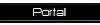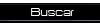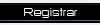Criando Efeitos Com a Ferramenta Flare.
2 participantes
Página 1 de 1
 Criando Efeitos Com a Ferramenta Flare.
Criando Efeitos Com a Ferramenta Flare.
Primeiro, desenhe um retângulo com um preenchimento preto e bloqueie esse objeto (clique na caixa ao lado do olho na janela de Camadas). Selecione a ferramenta Flare (uma das ferramentas de forma, na barra de ferramentas) e clique em qualquer lugar do documento para abrir as configurações Flare Tool. Introduza as seguintes definições:


Isso deve criar uma bola brilhante com um anel em torno dele.

Diminua a altura da queima para 25% da sua altura original. Para fazer isso, vá para Object > Transform > Scale e insira a seguinte configuração:

Você já deve ter esta forma:

Vá em Effect > Distort&Transform > Transform e entre com as configurações abaixo. Nesta etapa, você fará 17 cópias do "flare" e girará 59 graus cada um. Sinta-se livre para brincar com qualquer uma das definições para obter uma variedade de resultados legais (e alguns feios). O efeito é impressionante!

E este será o resultado:

Para obter um efeito diferente, experimente estas definições para a Transformação:

Em seguida, mude o modo de mesclagem para "Hard Light" na janela de Transparência mostrada abaixo (se você não pode vê-la, vá no menu Windows e certifique-se que Transparency está marcada):

Você terá este efeito (apresentado em 50% do tamanho):

Você também pode alterar as configurações tirando o brilho para obter uma aparência totalmente diferente. Aqui está um exemplo. Faça a sua própria criação!

Bom galera espero que goste.
Créditos ao Autor
Fonte: http://www.tutorzone.com.br/index.php?ind=reviews&op=entry_view&iden=2487


Isso deve criar uma bola brilhante com um anel em torno dele.

Diminua a altura da queima para 25% da sua altura original. Para fazer isso, vá para Object > Transform > Scale e insira a seguinte configuração:

Você já deve ter esta forma:

Vá em Effect > Distort&Transform > Transform e entre com as configurações abaixo. Nesta etapa, você fará 17 cópias do "flare" e girará 59 graus cada um. Sinta-se livre para brincar com qualquer uma das definições para obter uma variedade de resultados legais (e alguns feios). O efeito é impressionante!

E este será o resultado:

Para obter um efeito diferente, experimente estas definições para a Transformação:

Em seguida, mude o modo de mesclagem para "Hard Light" na janela de Transparência mostrada abaixo (se você não pode vê-la, vá no menu Windows e certifique-se que Transparency está marcada):

Você terá este efeito (apresentado em 50% do tamanho):

Você também pode alterar as configurações tirando o brilho para obter uma aparência totalmente diferente. Aqui está um exemplo. Faça a sua própria criação!

Bom galera espero que goste.
Créditos ao Autor

Fonte: http://www.tutorzone.com.br/index.php?ind=reviews&op=entry_view&iden=2487

leo.lsrd- Estagiario

 Mensagens : 464
Mensagens : 464 Moedas : 10774
Moedas : 10774 Data de inscrição : 08/07/2010
Data de inscrição : 08/07/2010 Idade : 41
Idade : 41 Localização : Hellcife
Localização : Hellcife Ocupação : Téc. Informática
Ocupação : Téc. Informática Humor : Sarcástico, Palhaço
Humor : Sarcástico, Palhaço Sexo :
Sexo : 
 Re: Criando Efeitos Com a Ferramenta Flare.
Re: Criando Efeitos Com a Ferramenta Flare.
Puts q massa manu.
lindo post,
Vlw msmo...
lindo post,
Vlw msmo...

DouG- General Manager

 Mensagens : 931
Mensagens : 931 Moedas : 12600
Moedas : 12600 Data de inscrição : 07/07/2010
Data de inscrição : 07/07/2010 Idade : 32
Idade : 32 Localização : Lisboa
Localização : Lisboa Ocupação : Designer go go
Ocupação : Designer go go Humor : Pensames
Humor : Pensames Sexo :
Sexo : 
 Tópicos semelhantes
Tópicos semelhantes» Como Usar a Ferramenta Smudge!
» Configurando a Ferramenta Smudge Tool
» Montagem com efeitos de luz
» Sign Gfx com Efeitos simples
» Diferença entre filtros e efeitos
» Configurando a Ferramenta Smudge Tool
» Montagem com efeitos de luz
» Sign Gfx com Efeitos simples
» Diferença entre filtros e efeitos
Página 1 de 1
Permissões neste sub-fórum
Não podes responder a tópicos|
|
|